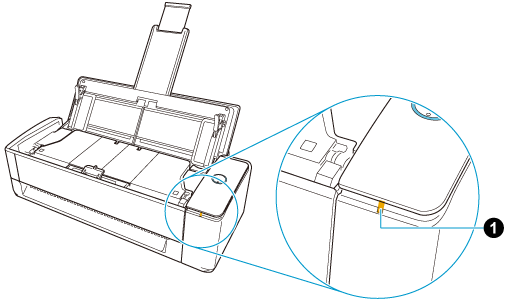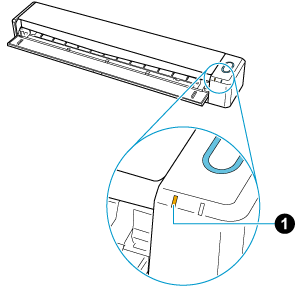Wenn Sie keine Verbindung zu einem drahtlosen Zugangspunkt herstellen können, verbinden Sie den ScanSnap und einen Computer vorerst manuell über Wi-Fi mit einer Direktverbindung.
Wenn Sie den ScanSnap aus- und wieder einschalten, kehrt der Wi-Fi-Verbindungsmodus zu dem Modus zurück, der im ScanSnap Wireless Setup Tool festgelegt wurde.
TIPP
-
Wenn Sie den ScanSnap und ein mobiles Gerät ständig über eine Direktverbindung verbinden möchten, wählen Sie im ScanSnap Wireless Setup Tool [Direkt-Verbindungsmodus] für den Drahtlosmodus.
Weitere Informationen zum Starten von ScanSnap Wireless Setup Tool finden Sie unter Konfigurieren der Wi-Fi-Einstellungen.
-
Schließen Sie den ADF-Papierschacht (Abdeckung), um den ScanSnap auszuschalten. Schließen Sie die Einzugshandbuch, um den ScanSnap auszuschalten.
- Wenn der ScanSnap über ein USB-Kabel mit dem Computer verbunden ist, trennen Sie das USB-Kabel vom Computer.
- Schalten Sie den Wi-Fi-Schalter an der Rückseite des ScanSnap ein.
-
Während Sie die WPS-Taste auf der Rückseite des ScanSnap gedrückt halten, öffnen Sie den ADF-Papierschacht (Abdeckung), um das Gerät einzuschalten. Halten Sie die Taste [Scan/Stop] gedrückt und öffnen Sie die Einzugshandbuch, um das Gerät einzuschalten.
Drücken Sie an diesem Punkt die WPS-Taste länger als 3 Sekunden, während die Wi-Fi-Anzeige  grün blinkt.
grün blinkt.
Drücken Sie an diesem Punkt die [Scan/Stop] -Taste länger als 3 Sekunden, während die Wi-Fi-Anzeige  grün blinkt.
grün blinkt.
Wenn der Wi-Fi-Verbindungsmodus zum Direktverbindungsmodus geändert wird, blinkt die Wi-Fi-Anzeige orange.
- Öffnen Sie am Computer das Fenster zum Einstellen der Wi-Fi-Funktion.
- Geben Sie den ScanSnap-Netzwerknamen (SSID) und den Sicherheitsschlüssel in das Fenster zur Einstellung der Wi-Fi-Funktion ein.
Der Standard-Netzwerkname (SSID) des ScanSnap und der Sicherheitsschlüssel stehen an der Unterseite des ScanSnap.
Wenn der ScanSnap über eine Direktverbindung direkt mit einem Computer verbunden ist, leuchtet die Wi-Fi-Anzeige grün.
Wenn Sie den ScanSnap noch nie mit einem Computer verwendet haben, führen Sie die folgenden Schritte aus.
- Fügen Sie den ScanSnap zu ScanSnap Home hinzu.
-
Rufen Sie das Scanfenster von ScanSnap Home auf.
- Wählen Sie [Einen ScanSnap hinzufügen] aus der Liste der ScanSnap-Einheiten oben im Fenster.
- Wählen Sie im Fenster [ScanSnap Home - ScanSnap verbinden] das zu verbindende ScanSnap-Modell aus und klicken Sie dann auf die Schaltfläche [Einrichtung starten].
- Wählen Sie im Fenster [ScanSnap Home - ScanSnap verbinden] (Verbindung mit dem ScanSnap) den Scannernamen des zu verbindenden ScanSnap und klicken Sie auf die Schaltfläche [Weiter].
- Wenn das Fenster [ScanSnap Home - ScanSnap verbinden] (Verbindung ist abgeschlossen) erscheint, klicken Sie auf die Schaltfläche [Weiter].
- Wenn das Fenster [ScanSnap Home - ScanSnap verbinden] (Verwenden Sie eine der Optionen!) erscheint, prüfen Sie den Inhalt und klicken Sie auf die Schaltfläche [Schließen].
Der Computer und der ScanSnap werden direkt verbunden.
 grün blinkt.
grün blinkt.